Þegar skrá þarf notendur í Moodle er fljótlegast að lesa þá inn í kerfið með csv-skrá. Upplýsingar um notendur sem á að bæta í kerfið eru settar í skrána samkvæmt ákveðinni forskrift. Mikilvægt er að csv-skráin sé gerð með nákvæmum hætti og að þegar skráin er lesin inn í Moodle séu valdar viðeigandi stillingar í samræmi við gerð skrárinnar. Að öðrum kosti er óvíst að kerfið geti tekið við henni.
Á moodle.org er mælt með því að byrja á prófun, flytja inn einn notanda í csv-skrá til að sjá hvort allt gengur eðlilega fyrir sig.
Í hvaða forrit er csv-skráin búin til?
Byrja þarf á að útbúa csv-skrána. Hana er hægt að búa til í textaritli t.d. Notepad sem fylgir Windows, eða í töflureikni s.s. Excel eða Libre Office Calc. Hér fyrir neðan eru leiðbeiningar um hvernig skráin er gerð í Excel. Neðar á síðunni er svo útskýrt hvernig csv-skráin er lesin inn í Moodle.
Csv-skrá útbúin í Excel
- Opnið Excel og búið til nýja skrá (blank workbook).
- Í efstu línuna þarf að skilgreina svæðin, þ.e. þær upplýsingar sem eiga að vera í skránni. Þar eru eftirfarandi hugtök sett, eitt í hvern dálk:
username password firstname lastname email
Hvorki má íslenska hugtökin eða orða á annan hátt. Engin bil, kommur eða annað má vera með. - Því næst þarf að skrá upplýsingar um notendur.
username - Tíðkast hefur að nota sama notandanafn og nemendur nota í tölvur skóla, að því undaskyldu að hástafir og lágstafir skipta Moodle ekki máli í notandanafni. Best er því að nota eingöngu lágstafi þar sem bókstafir eru í notandanafninu.
password - Skráið lykilorðið changeme sem lykilorð hjá öllum. Við innlestur skrárinnar er valið í stillingum að Moodle láti notanda búa til nýtt lykilorð í fyrsta skipti sem hann skráir sig inn.
firstname - Setja má bæði fyrsta og annað nafn nemanda saman undir firstname (með bili á milli). Mögulegt er að bæta við dálkinum middlename á milli firstname og lastname en það er óþarfi. Moodle leitar t.d. ekki að nafni sem sett er í middlename þegar leitað er eftir notendum.
lastname - Skráið föðurnafn.
email - Skráið netfang.
Hér fyrir neðan má sjá uppsetningu csv-skrár.

Undir "username" eru notuð sömu notandanöfn og nemendur nota til að skrá sig inn í tölvur skóla. Nemandi er beðinn um að búa til nýtt lykilorð þegar hann skráir sig inn í Moodle í fyrsta skiptið.
Csv-skráin vistuð
Vista þarf skrána sem CSV UTF-8 (Comma delimited) (*.csv). Vistun getur litið örlítið mismunandi út eftir stýrkerfi eða útgáfu Excel en eitthvað svipað og sýnt er hér fyrir neðan.
- Farið í File og Save.
- Smellið á More save options.
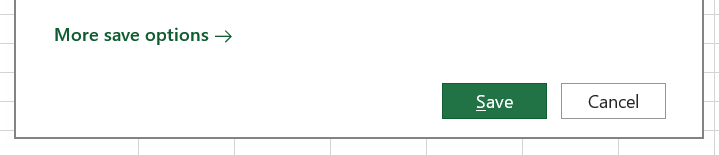
- Smellið á Browse.
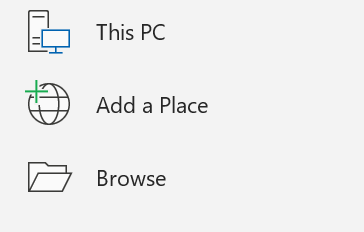
- Gefið skráni nafn og veljið í línunni fyrir neðan CSV UTF8 (Comma delimited) (*.csv) (sjá mynd). Til að finna þann kost þarf að smella á örina hægra megin í línunni og velja hann.
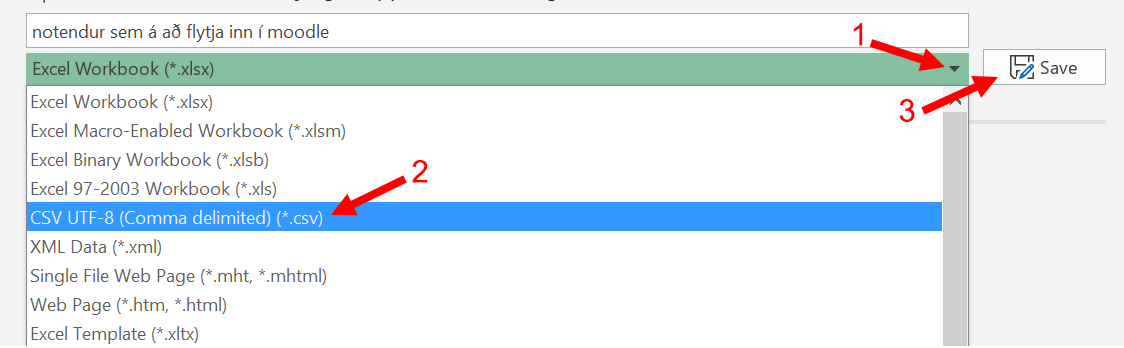
Ef CSV UTF-8 er ekki í boði. Veljið þá CSV (Comma delimited) og til að vista skrána með UTF-8 formati, smellið á „More options“ og „Tools“ (neðst í glugganum), „Web options“ og „Encoding“ (flipi). Veljið „Unicode (UTF-8)“ í línunni „Save this document as“. Þessi leið getur verið mismunandi eftir því hvaða forrit og/eða stýrikerfi er notað.
- Vistið skrána.
Csv-skráin lesin inn í Moodle
Leiðin: Vefumsjón > Notendur > Fjölskrá notendur
- Smellið á Vefumsjón neðst í valseðlinum vinstra megin. Athugið að það þarf að skruna alla leið niður. Ef valseðillinn sést ekki þarf að opna hann með hamborgaratákninu

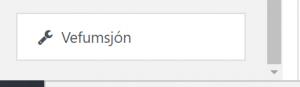
Skruna þarf alla leið niður í valseðlinum.
- Veljið flipann Notendur og smellið á Fjölskrá notendur. Síða opnast þar sem hægt er að hlaða upp csv-skránni.
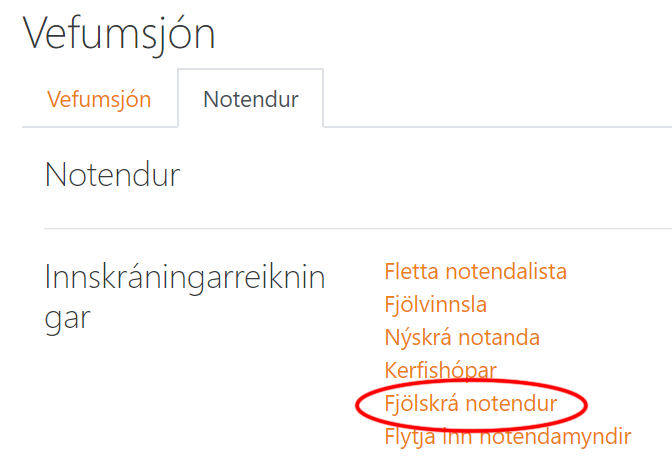
- Dragið skrána inn í Moodle eða notið Veldu skrá hnappinn til að sækja skrána í tölvuna.
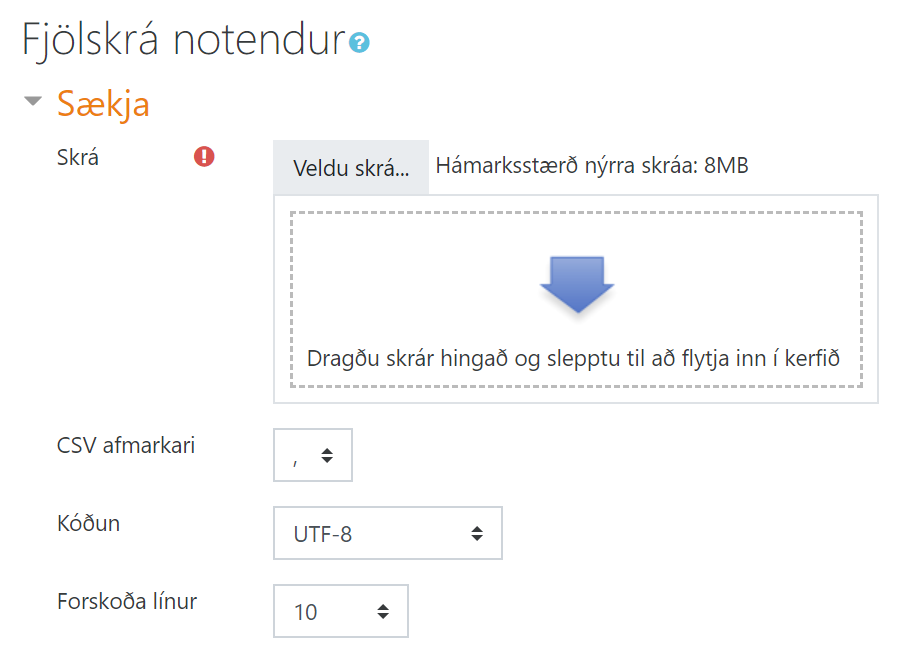
Hægt er að draga skrá úr tölvu og sleppa yfir svæðinu „Dragðu skrár hingað . . .„“ eða nota hnappinn „Veldu skrá“ til að hlaða upp csv-skránni.
- Þegar skrá hefur verið hlaðið upp þarf að velja þær stillingar sem sjást á myndinni fyrir ofan þ.e. kommu við CSV afmarkara og UTF-8 við kóðun. Við Forskoða línur má velja það sem hentar. Stillingin gefur kost á að forskoða hvernig notendur lesast inn, einn notandi er sýndur í hverri línu.
- Smellið á Fjölskrá notendur fyrir neðan.
- Upp kemur síðan Forskoða innflutning á notendum þar sem hægt er að skoða 10 notendur (eða þann fjölda sem valinn var).
- Skrunið niður að uppsetningu. Þar undir eru tvær stillingar sem þarf að breyta.
- Veljið Field required in file, við Nýtt lykilorð. Stillingin segir Moodle að gefa notendum lykilorðið sem var tiltekið í csv-skráni þ.e. changeme.
- Veljið Allt við Skilyrða breytingu á lykilorði. Stillingin segir Moodle að allir notendur sem voru í skránni þurfi að búa til nýtt lykilorð þegar þeir skrá sig inn í fyrsta skiptið.
- Aðrar stillingar í Uppsetningu mega standa óbreyttar.
- Smellið á Fjölskrá notendur neðst á síðunni.
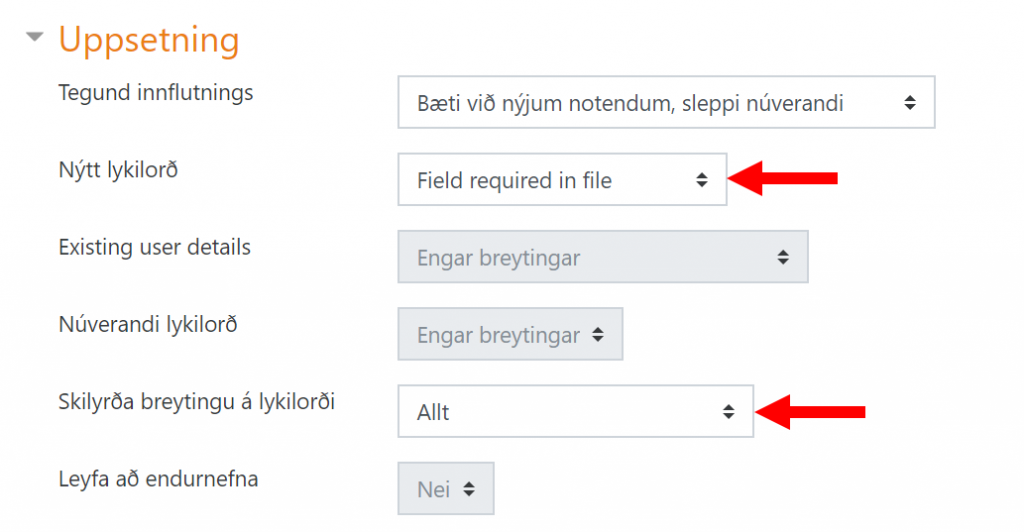
- Moodle sýnir niðurstöðu innflutningsins (sjá mynd fyrir neðan). Fram kemur að lykilorðið „changeme“ samræmist ekki stefnu Moodle um lykilorð. Þetta skiptir ekki máli, notendur eru engu að síður lesnir inn í kerfið og í stillingunum á undan var skilyrt að notandi byggi sjálfur til nýtt lykilorð í fyrsta skipti sem hann skráir sig inn í kerfið. Leiðin að nota changeme sem lykilorð til bráðabirgða er gefin upp á vef Moodle moodle.org.
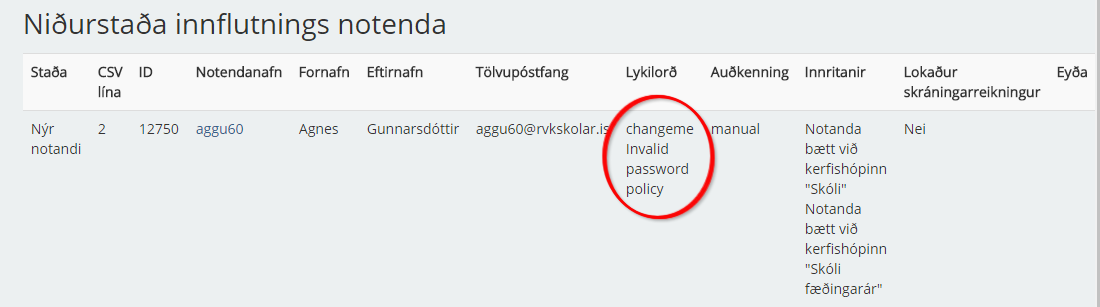
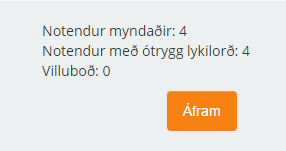
Ef Moodle hafnar csv-skránni
Ástæður þess Moodle les ekki inn csv-skrá geta verið allnokkrar. Athuga má eftirfarandi:
- að opna skrána í Notepad til að athuga hvort komma er á milli atriða en ekki semikomma. Ef semikomma er á milli atriða þarf að velja þann kost í stillingum þegar skráin er lesin inn í Moodle.
- að opna skrána í Excel, afrita reitina sem innihalda upplýsingarnar og líma inn í Notepad. Vista skrána sem csv (setja .csv fyrir aftan heiti), velja UTF-8 við Encoding og gera aðra tilraun með innlestur í Moodle.
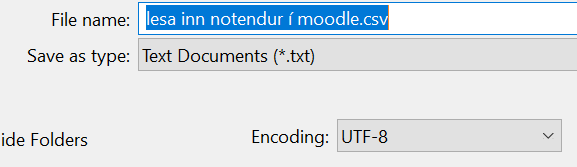
Csv-skrá búin til í Notepad
Með því að nota einfaldan textaritil eins og Notepad er hægt að losna við ákveðin vandamál sem fylgja því að búa til og vista skrána sem csv í Excel.
Leiðbeiningar um hvernig skráin er gerð í Notepad eru í smíðum.
